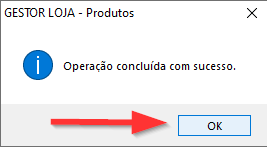No menu do seu sistema, clique no ícone “Caixa” ou aperte F5”
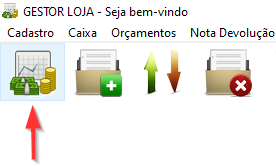
Agora, iremos identificar o produto, clique na “Lupa” ou aperte “F5” novamente para acharmos o produto desejado.
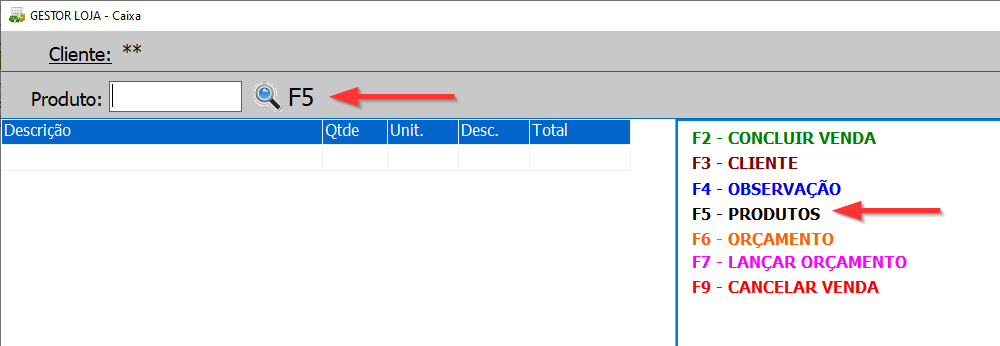
Depois de localizar o produto, clique com o botão direito do mouse em cima do produto escolhido e vá em “Fotos” e clique em “Adicionar“
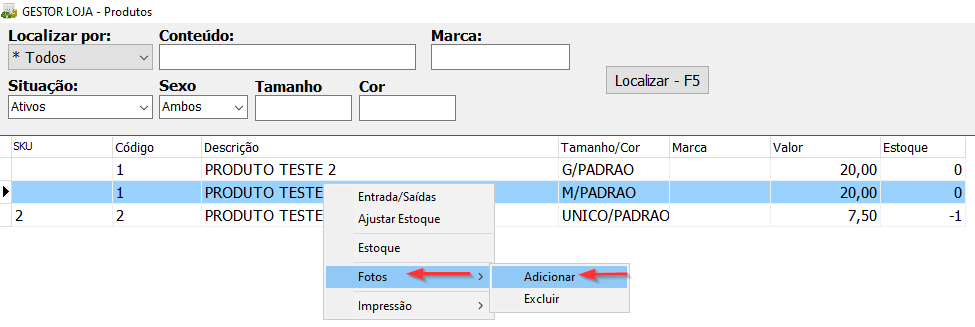
Agora, selecione a imagem que desejas estar adicionando ao produto. O sistema irá lhe questionar se desejas salvar a imagem para o produto selecionado, clique em “Sim”

Realizado o procedimento, irá constar uma mensagem avisando que foi realizado. Clique em “Ok” para finalizar.